Расширения для Google Chrome: Где находятся, как включить, как отключить, как удалить, как обновить?
Более подробно про Google Chrome:
Всем привет. Меня часто спрашивают про расширения для Гугл Хрома, и вопросы вполне стандартные – где они находятся, как их включить или отключить, как настроить и т. д. В этой статье рассмотрим базовую настройку расширений. Когда я только начинал пользоваться этим новым для меня браузером, то он мне не понравился из-за того, что он был слишком прост по возможностям. Но со временем, он ставал все лучше и лучше, и я не смог устоять, чтобы не перейти на него.
Где находятся расширения для Google Chrome?Расширения для Google Chrome называют по-разному, часто их называют плагинами или дополнениями, а иногда и приложениями. Хотя, приложения – это отдельная категория в магазине Google Web Store, которая чаще всего представляет собой ссылки на другие веб сайты, или игры и не имеет ничего общего с расширениями.

Я уже писал про то, где искать расширения и как их устанавливать в этой статье. Чтобы перейти на вкладку расширений, нужно зайти в меню браузера, потом выбрать пункт «Инструменты», потом нажать на пункт «Расширения»:
Перейти к расширениям можно еще двумя способами – зайти в историю браузера или перейти в его настройки. В обоих случаях слева можно увидеть трио История/Расширения/Настройки. Также можно щелкнуть по значку расширения правой кнопкой мыши и выбрать пункт «Настройки», если он доступен для данного плагина.
Как включить, отключить, удалить и обновить плагины для Гугл Хрома.Отключить или удалить расширения очень просто. Посмотрите на картинку ниже. Если щелкнуть правой кнопкой мыши по плагину, то в контекстном меню можно выбрать, что с ним делать.
Если у плагина есть настройки, в них вы сможете зайти, нажав на соответствующий пункт. Для полного удаления расширения с Гугл Хрома, нужно нажать на пункт «Удалить», для отключения – «Отключить». Пункт «Скрыть кнопку» позволяет скрыть расширение с панели, но оно продолжит работать.
Для полного удаления расширения с Гугл Хрома, нужно нажать на пункт «Удалить», для отключения – «Отключить». Пункт «Скрыть кнопку» позволяет скрыть расширение с панели, но оно продолжит работать.
Чтобы удалить скрытое расширение, нужно перейти на вкладку расширений и нажать на значок корзины. Здесь же можно и поменять настройки плагинов и указать, могут ли они работать в режиме Инкогнито или нет. По умолчанию не могут.
Пункт «Настройки» позволяет изменить параметры дополнения, если они есть. Бываю такие простые плагины, что у них даже нет настроек. У большинства же они есть, например, как в плагина для перевода текста Instant Translate или расширения для настройки плавной прокрутки в Google Chrome – Chromium Wheel Smooth Scroller — вам ведь хочется, чтобы страницы листались плавно?
Часто возникает вопрос, как обновить плагины для Гугл Хрома? На что я вам отвечу, что вам не нужно их обновлять.
Если у вас не устанавливаются плагины из веб-магазина, то нужно проделать следующее: в папке «Мои документы» создать папку «Downloads». После этого все должно заработать. При желании, потом можно переместить папку для загруженных файлов в другое удобное место.
Хочу еще добавить несколько слов о браузерах на базе Google Chrome.
Почти все плагины, что работают в Google Chrome, будут работать в Яндекс Браузере, Chromium, браузере от Mail.ru и других вариациях Гугл Хрома. Поэтому, не ищите специально плагины для Яндекс Браузера или ему подобных, знайте, что в большинстве случаев плагины будут работать во всех этих браузерах.
Часто задаваемые вопросы
1. chrome отключить fps слева — это значит, что у вас установлена программа Fraps. Можете просто отключить программу Fraps или изменить настройки так, чтобы индикатор fps не выводился.
На сегодня все, всем спасибо. Если статья была для вас полезной, поделитель инфой в соц сетях с друзьями. Если у вас возникли вопросы — пишите их в комментариях, найдем решение.
Мой мир
Вконтакте
Одноклассники
Google+
Включение расширения Norton Family для браузеров
Расширение браузера Norton Family — это небольшая программа, которая требуется для работы некоторых компонентов Norton Family. В настоящее время доступны расширения для браузеров Internet Explorer, Mozilla Firefox, Google Chrome и Microsoft Edge. Их необходимо включить во всех поддерживаемых браузерах, которые ваш ребенок использует для соединения с Интернетом. Расширение требуется для следующих компонентов:
Контроль запросов поиска на сайтах с протоколом HTTPS
Контроль просмотра видео
Контроль веб-сайтов с протоколом HTTPS
Некоторые компоненты, такие как контроль времени и мгновенная блокировка, будут работать, даже если расширение выключено. Если на компьютере вашего ребенка установлена версия Norton Family 3.7.3 или более поздняя, программа Norton Family добавит второй уровень защиты и отобразит страницу блокировки для конкретного браузера, даже если у вашего ребенка было взломанное расширение браузера, браузер был запущен в режиме инкогнито или в режиме приватного просмотра, или если ребенок использовал неподдерживаемые сторонние браузеры для доступа к заблокированному веб-сайту. Однако для наиболее эффективной защиты, предоставляемой Norton Family, включите расширение в браузерах, используемых ваших ребенком. Вы будете уведомлены, если ваш ребенок отключит или попытается удалить расширение браузера Norton Family.
Если на компьютере вашего ребенка установлена версия Norton Family 3.7.3 или более поздняя, программа Norton Family добавит второй уровень защиты и отобразит страницу блокировки для конкретного браузера, даже если у вашего ребенка было взломанное расширение браузера, браузер был запущен в режиме инкогнито или в режиме приватного просмотра, или если ребенок использовал неподдерживаемые сторонние браузеры для доступа к заблокированному веб-сайту. Однако для наиболее эффективной защиты, предоставляемой Norton Family, включите расширение в браузерах, используемых ваших ребенком. Вы будете уведомлены, если ваш ребенок отключит или попытается удалить расширение браузера Norton Family.
Включение расширения в Internet Explorer
Запустите Internet Explorer.
В правом верхнем углу нажмите значок Инструменты и выберите .

Если в строке состояния показано значение Отключено, нажмите кнопку .
Нажмите кнопку .
Перезапустите Internet Explorer.
Включение расширения в Mozilla Firefox
Открыть Firefox.
В верхнем правом углу окна браузера нажмите значок меню и выберите .
С левой стороны страницы Дополнения выберите вкладку .
Выберите и включите расширение Norton Family.
Чтобы повысить уровень защиты, нажмите для расширения, что позволить получить доступ к действиям вашего ребенка в Интернете даже в режиме приватного просмотра.
Закройте и перезапустите браузер.
Включение расширения в Google Chrome
Открыть Chrome.

В верхнем правом углу окна браузера нажмите значок дополнительных настроек > Дополнительные инструменты > Расширения.
Найдите расширение Norton Family и включите его.
Если вы используете браузер Chrome версии 70 или более поздней, в правом верхнем углу нажмите значок Norton Family > Просмотр и изменение ваших данных на посещаемых сайтах, а затем выберите На всех сайтах.
Закройте и перезапустите браузер.
Включение расширения в Microsoft Edge
Откройте Microsoft Edge.
В правом верхнем углу нажмите и выберите .
На странице Установленные расширения рядом с пунктом Norton Family переместите ползунок, чтобы включить это расширение.
В правом верхнем углу нажмите значок Norton Family > , а затем выберите .

Закройте и перезапустите браузер.
Идентификатор документа (DOCID): v121520950
Операционная система: Windows, Android, iOS
Последнее изменение: 06/08/2021
Page not found | Официальная служба поддержки Avast
For the best Support Center experience, JavaScript must be turned on in your browser settings
При совершении покупок в магазине Avast вы можете получить уведомление о том, что вам необходимо разрешить использование JavaScript и/или файлов cookie в своем браузере. Это связано с тем, что магазин Avast не может загружаться и правильно работать без включения этих настроек.
Чтобы разрешить использование JavaScript и/или файлов cookie, обратитесь к информации в соответствующем разделе ниже в зависимости от вашего браузера.
Google Chrome
Разрешение использования JavaScript
Инструкции по разрешению использования JavaScript на всех сайтах, которые вы посещаете с помощью Google Chrome, приведены в разделе Шаг 1. Включите JavaScript справочной статьи Google Chrome, приведенной ниже.
Если вы хотите включить JavaScript только для веб-страниц домена avast.com, выполните следующие действия.
- Откройте
⋮Меню (три точки) ▸ Настройки. - Нажмите Конфиденциальность и безопасность ▸ Настройки сайта.
- В меню Содержимое нажмите JavaScript.
- Щелкните кнопку Добавить рядом с элементом Разрешить сайтам использовать JavaScript.
- Введите
[*.]avast.comи нажмите Добавить.
Пункт [*.]avast.com появится в вашем списке Разрешить сайтам использовать JavaScript. Это означает, что для всех веб-страниц с адресом, начинающимся с avast. com (например, www.avast.com/store), будут разрешено использование JavaScript.
com (например, www.avast.com/store), будут разрешено использование JavaScript.
Разрешение использования файлов cookie
Инструкции по управлению настройками файлов cookie в Google Chrome приведены в разделе Как изменить настройки файлов cookie справочной статьи Google Chrome, приведенной ниже.
Mozilla Firefox
Разрешение использования JavaScript
По умолчанию использование JavaScript разрешено в Mozilla Firefox для всех сайтов. Если вы отключили JavaScript с помощью расширения браузера, которое позволяет настраивать параметры JavaScript, вам необходимо повторно включить JavaScript с помощью этого расширения. Более детальную информацию о настройках JavaScript в Mozilla Firefox можно найти в статье из поддержки Mozilla ниже.
Разрешение использования файлов cookie
Инструкции по управлению общими настройками файлов cookie для всех сайтов, которые вы посещаете с помощью Mozilla Firefox, приведены в статье поддержки Mozilla, указанной ниже.
Если вы хотите разрешить файлы cookie только для веб-страниц домена avast.com, выполните следующие шаги.
- Откройте любую страницу домена avast.com в окне своего браузера (любой URL-адрес, который начинается с avast.com).
- Нажмите значок щита слева от адресной строки.
- Нажмите синий (ВКЛ.) ползунок рядом с элементом Улучшенная защита от отслеживания на этом сайте ВКЛЮЧЕНА, чтобы он стал серым (ВЫКЛ.)
Файлы cookie будут разрешены для всех веб-страниц домена avast.com.
Safari
Разрешение использования JavaScript
По умолчанию использование JavaScript разрешено в Safari для всех сайтов. Если вы самостоятельно отключили JavaScript, выполните следующие действия для включения этой функции.
- Убедитесь, что окно Safari открыто и активно.
- Нажмите Safari ▸ Настройки… в левой части строки меню Apple.
- Выберите панель Безопасность и убедитесь, что рядом с элементом Разрешить JavaScript установлен флажок.

Использование JavaScript будет разрешено для всех сайтов, которые вы посещаете с помощью Safari.
Разрешение использования файлов cookie
В Safari нет возможности разрешить использование файлов cookie для определенных сайтов. Однако вы можете управлять общими настройками файлов cookie, которые применяются ко всем сайтам, посещаемым вами с помощью Safari. Более детальную информацию о доступных вариантах можно найти в статье поддержки Apple, приведенной ниже.
Microsoft Edge
Информация ниже применима к новой версии Microsoft Edge (версия 79.0.309 или новее).
Разрешение использования JavaScript
Чтобы включить JavaScript для всего домена avast.com, выполните следующие действия.
- Откройте
...Меню (три точки) ▸ Настройки. - Нажмите
☰Настройки в левом верхнем углу. - Выберите Файлы cookie и разрешения сайтов ▸ JavaScript.
- Щелкните кнопку Добавить рядом с элементом Разрешить.

- Введите
[*.]avast.comи нажмите Добавить.
Пункт [*.]avast.com появится в вашем списке разрешений. Это означает, что для всех веб-страниц с адресом, начинающимся с avast.com (например, www.avast.com/store), будут разрешено использование JavaScript.
Разрешение использования файлов cookie
Инструкции по управлению общими настройками файлов cookie, применимыми ко всем сайтам, которые вы посещаете с помощью Microsoft Edge, приведены в справочной статье Microsoft, указанной ниже.
Если вы хотите разрешить файлы cookie только для домена avast.com, выполните следующие шаги.
- Откройте
...Меню (три точки) ▸ Настройки. - Нажмите
☰Настройки в левом верхнем углу. - Выберите Файлы cookie и разрешения сайтов ▸ Файлы cookie и данные сайта.
- Щелкните кнопку Добавить рядом с элементом Разрешить.

- Введите
[*.]avast.comи нажмите Добавить.
Пункт [*.]avast.com появится в вашем списке разрешений. Это означает, что для всех веб-страниц с адресом, начинающимся с avast.com (например, www.avast.com/store), будут разрешено использование файлов cookie.
Avast Secure Browser
Разрешение использования JavaScript
Чтобы включить JavaScript для всего домена avast.com, выполните следующие действия.
- Откройте
⋮Меню (три точки) ▸ Настройки. - Откройте меню Конфиденциальность и безопасность ▸ Настройки сайта.
- В меню Содержимое нажмите JavaScript.
- Нажмите Добавить рядом с элементом Разрешать.
- Введите
[*.]avast.comи нажмите Добавить.
Пункт [*.]avast.com появится в вашем списке Разрешать. Это означает, что для всех веб-страниц с адресом, начинающимся с avast. com (например, www.avast.com/store), будут разрешено использование JavaScript.
com (например, www.avast.com/store), будут разрешено использование JavaScript.
Разрешение использования файлов cookie
Чтобы разрешить использование файлов cookie для всего домена avast.com, выполните следующие действия.
- Откройте
⋮Меню (три точки) ▸ Настройки. - Откройте меню Конфиденциальность и безопасность ▸ Настройки сайта.
- В меню Содержимое нажмите Файлы cookie и данные сайтов.
- Нажмите Добавить рядом с пунктом Сайты, которые всегда могут использовать файлы cookie.
- Введите
[*.]avast.comи нажмите Добавить.
Пункт [*.]avast.com будет отображаться в вашем списке сайтов, которые всегда могут использовать файлы cookie. Это означает, что для всех веб-страниц с адресом, начинающимся с avast.com (например, www.avast.com/store), будут разрешено использование файлов cookie.
Opera
Разрешение использования JavaScript
Чтобы разрешить использование JavaScript на всех сайтах, которые вы посещаете с помощью браузера Opera, обратитесь к инструкциям в разделе Управление JavaScript на страницах в статье справки Opera, приведенной ниже.
Если вы хотите разрешить JavaScript только для домена avast.com, выполните следующие шаги.
- Откройте Меню (значок O) ▸ Настройки ▸ Дополнительно.
- Нажмите Конфиденциальность и безопасность ▸ Настройки сайта.
- В меню Содержимое нажмите JavaScript.
- Щелкните кнопку Добавить рядом с элементом Разрешить.
- Введите
[*.]avast.comи нажмите Добавить.
Пункт [*.]avast.com появится в вашем списке разрешений. Это означает, что для всех веб-страниц с адресом, начинающимся с avast.com (например, www.avast.com/store), будут разрешено использование JavaScript.
Разрешение использования файлов cookie
Чтобы разрешить использование файлов cookie на всех сайтах, которые вы посещаете с помощью браузера Opera, обратитесь к инструкциям в разделе Управление файлами cookie на страницах в статье справки Opera, приведенной ниже.
Если вы хотите разрешить файлы cookie только для домена avast.com, выполните следующие шаги.
- Откройте Меню (значок O) ▸ Настройки ▸ Дополнительно.
- Нажмите Конфиденциальность и безопасность ▸ Настройки сайта.
- В меню Содержимое нажмите Файлы cookie и данные сайта.
- Нажмите кнопку Добавить рядом с элементом Сайты, которые всегда могут использовать файлы cookie.
- Введите
[*.]avast.comи нажмите Добавить.
Пункт [*.]avast.com будет отображаться в вашем списке сайтов, которые всегда могут использовать файлы cookie. Это означает, что для всех веб-страниц с адресом, начинающимся с avast.com (например, www.avast.com/store), будут разрешено использование файлов cookie.
- Все платные продукты Avast в сегменте потребительских решений
- Microsoft Windows 10 Home / Pro / Enterprise / Education — 32- или 64-разрядная версия
- Microsoft Windows 8.
 1 / Pro / Enterprise — 32- или 64-разрядная версия
1 / Pro / Enterprise — 32- или 64-разрядная версия - Microsoft Windows 8 / Pro / Enterprise — 32- или 64-разрядная версия
- Microsoft Windows 7 Home Basic / Home Premium / Professional / Enterprise / Ultimate — SP 1, 32- или 64-разрядная версия
Как включить расширения с браузере Опера: способы включения
Инструкция по включению расширений в популярном браузере Опера. Подробное описание действий, которые позволят любому пользователю активировать расширения любимого браузера.
Веб-обозреватель Opera – один из самых распространенных продуктов в своем роде, поэтому разработчикам данного бренда приходится оптимизировать работу браузера, чтобы оправдывать свои высокие рейтинги. Каждая обновленная версия Опера является еще более усовершенствованной, чем предыдущие, а иногда пользователи могут наблюдать добавление в браузер новых функций и приложений. Одним из таких дополнений является функция расширений в Opera.
Что представляют собой расширения Опера?
Расширениями называются небольшие дополнения, которые имеют свойство работать только в браузере. Задача подобных расширений – выполнение каких-либо определенных функций по упрощению работы в Интернете. Одним из самых распространенных расширений является приложение, которое блокирует рекламу при работе в браузере. Это позволяет значительно облегчить работу пользователя, скрывая назойливую рекламу на абсолютно всех сайтах, которые он посещает. Можно еще назвать ряд расширений, которые выполняют следующие функции:
Задача подобных расширений – выполнение каких-либо определенных функций по упрощению работы в Интернете. Одним из самых распространенных расширений является приложение, которое блокирует рекламу при работе в браузере. Это позволяет значительно облегчить работу пользователя, скрывая назойливую рекламу на абсолютно всех сайтах, которые он посещает. Можно еще назвать ряд расширений, которые выполняют следующие функции:
- скачивание видео с различных ресурсов;
- перевод веб-страниц на любой язык;
- сохранение паролей на определенные сайты;
- антивирусы;
- игры.
Этот список можно продолжать еще долго, поэтому каждый желающий может зайти на сайт Opera и бесплатно установить любое необходимое или понравившееся приложение.
Как включить расширения Опера?
Многих пользователей часто интересует вопрос, как включить расширения, отключенные в Опере. Ниже будет представлена пошаговая инструкция активации различных расширений в ваш любимый браузер. Нужно помнить, что в новых версиях Опера изменились комбинации клавиш при заходе в определенные дополнения. Например, раньше попасть в настройки браузера можно было, нажав F12, теперь нужно нажимать Alt+P.
Ниже будет представлена пошаговая инструкция активации различных расширений в ваш любимый браузер. Нужно помнить, что в новых версиях Опера изменились комбинации клавиш при заходе в определенные дополнения. Например, раньше попасть в настройки браузера можно было, нажав F12, теперь нужно нажимать Alt+P.
Для включения расширений необходимо выполнить следующее:
- зайдите в браузер Opera и нажмите на иконку «Меню» в левом верхнем углу окна:
- наведите курсор мыши на раздел «Расширения» как показано на картинке ниже:
- для того, чтобы включить какое-нибудь расширение в ваш браузер, которое было внезапно отключено, необходимо нажать на «Управление расширениями». Здесь вы можете включать и отключать расширения. Браузер перенесет вас на нужную страницу, где вы сможете просмотреть все установленные расширения в браузере:
- если у вас вдруг отключились ранее установленные расширения в браузере, вы можете зайти на страницу, показанную выше, и просмотреть список установленных приложений.
 Если какое-либо приложение отключено, то оно будет выглядеть следующим образом:
Если какое-либо приложение отключено, то оно будет выглядеть следующим образом: - все, что нужно сделать, это нажать на кнопку «Включить» в расширение автоматически активируется. Нужный компонент станет включенный.
Таким образом, включение расширений в ваш браузер – это довольно простая процедура. Уделив всего несколько секунд вашего времени, вы можете активировать любое полезное приложение для Opera, которое значительно упростит работу с браузером. Также вы можете зайти в «Меню» – «Расширения» – «Загрузка расширения» и установить новое расширение в ваш браузер.
Поэтому, если вас раздражает реклама в Интернете или вы устали искать способы скачивания видео с различным сайтов, то лучшим помощник в данной ситуации будет нужное расширение. Не нужно отчаиваться, если вдруг отключилось какое-либо расширение в Opera. Все, что от вас требуется, это следовать вышеизложенным инструкциям. Тогда нужные дополнения активируются, что сделает вашу работу с браузером гораздо проще и интересней.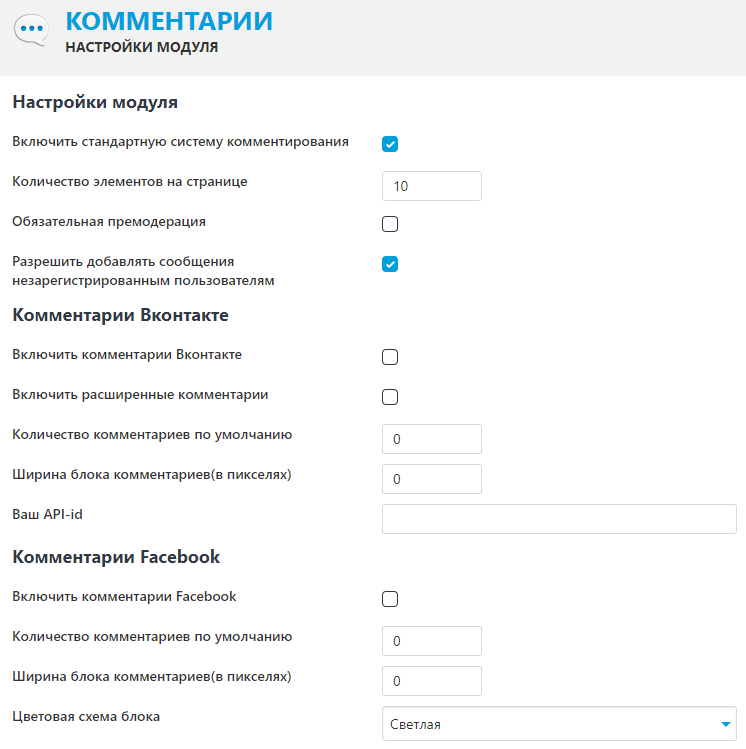
Найдите и установите дополнения, чтобы добавить функции в Firefox
Дополнения позволяют добавлять новые возможности и функциональность в Firefox. Вы можете добавить дополнения, которые сравнивают цены, проверяют погоду, изменяют внешний облик Firefox, проигрывают музыку или даже обновляют профиль на Фейсбук. Эта статья рассказывает о разных типах доступных дополнений и о том, как найти и установить их.
Можно установить следующие основные типы дополнений:
Просмотр и управление вашими установленными дополнениями
Поисковые системы могут быть просмотрены и настроены в Панели поиска в Firefox НастройкиНастройкиНастройки . Для других дополнений:
- Щёлкните по кнопке меню и выберите . Откроется вкладка Управление Дополнениями.
- Выберите панель для того типа дополнений, которые хотите просмотреть и настроить, например, панель или или .
Для получения более подробной информации об отключении или удалении дополнений прочитайте статью Отключение или удаление дополнений.
Вот как вы можете начать использовать дополнения:
- Firefox может отображать персональные рекомендации. Щёлкните по кнопке меню , щёлкните и выберите .
- Чтобы установить рекомендуемое дополнение, нажмите синюю кнопку + Установить тему или + Добавить в Firefox, в зависимости от типа дополнения.
В нижней части списка рекомендованных дополнений также расположена кнопка Найти больше дополнений, на которую вы можете нажать. Она откроет сайт addons.mozilla.org, где вы можете найти конкретные дополнения.
Для опытных пользователей: Вы можете также установить дополнения из файла. Если вы сохранили установочный файл на компьютере (например, файл .xpi или .jar), вы можете установить дополнение с помощью значка с шестеренкой в верхней правой области Управления дополнениями на панели . Выберите в меню , затем найдите и выберите файл.После установки некоторых расширений в панели инструментов могут появиться их кнопки. Вы можете удалить их или переместить в меню, если хотите, — для этого прочитайте статью Как настроить панели инструментов, элементы управления и кнопки Firefox.
Информация о решении проблем, связанных с расширениями, плагинами или темамирасширениями или темами, находится в следующих статьях ниже.
Проблемы с установкой и удалением дополнений
Проблемы, вызванные дополнениями
О расширении таргетинга | Справочный центр Facebook Business:
Расширение таргетинга позволяет повысить результативность кампании, поскольку наша система может охватить больше людей, чем вы указали при настройке детального таргетинга.
Выберите этот вариант, чтобы мы показывали вашу рекламу большему числу людей, получали для вас больше результатов и/или обеспечивали более низкую цену за результат. Наша система использует расширение таргетинга только в том случае, если это поможет повысить результативность.
В зависимости от цели кампании расширение таргетинга либо включается автоматически и не выключается, либо выключено по умолчанию, но его можно включить.
Принцип работы расширения таргетингаНаша система показа рекламы учитывает интересы, модели поведения и демографические данные, выбранные вами при настройке детального таргетинга, но при этом динамически оценивает результативность.
Если система выявит, что кампания будет более результативна за пределами выбранной вами аудитории, расширение таргетинга позволит нам динамически обновлять таргетинг в соответствии с прогнозами лучшей результативности и расширять вашу аудиторию.
Расширение таргетинга доступно только для детального таргетинга и не распространяется на варианты таргетинга по местоположению, возрасту и полу. Исключения и другие настройки таргетинга за пределами детального таргетинга (например, возраст, пол, местоположение и язык) остаются в силе.
Примечание. При настройке таргетинга на аудиторию, в которую входят люди младше 18 лет по всему миру, младше 20 лет в Таиланде и младше 21 года в Индонезии, можно выбрать только местоположение, возраст и пол. Для этих возрастных групп нельзя применять детальный таргетинг, пользовательские, похожие или сохраненные аудитории. Узнайте больше о параметрах таргетинга при показе рекламы несовершеннолетним людям и о том, как это нововведение может повлиять на вашу рекламу.Использование расширения таргетингаРасширение таргетинга автоматически включается для черновиков, новых и дублированных кампаний и групп объявлений с целью «Конверсии», в которых выполняется оптимизация для конверсии, ценности или событий в приложении, а также применяются пользовательские аудитории на основе списка клиентов, данных с сайта или из мобильного приложения.
При желании вы можете включить расширение таргетинга для кампаний с другими целями.
Примечание. Расширение таргетинга недоступно для целей кампании «Узнаваемость бренда» и «Охват». Кроме того, вы не можете использовать эту функцию для кампаний с особыми категориями рекламы, например недвижимость, возможности трудоустройства, услуги по кредитованию, вопросы общественной значимости, выборы и политика.
Чтобы настроить расширение таргетинга:
- Откройте существующую кампанию или группу объявлений либо создайте новую в Ads Manager.
- На уровне группы объявлений перейдите в раздел Аудитория.
- Создайте новую аудиторию или используйте сохраненную, а затем перейдите в подраздел Детальный таргетинг.
- Чтобы включить или выключить расширение таргетинга, установите или снимите флажок рядом с пунктом Расширение детального таргетинга. Возможно, сначала вам потребуется нажать Изменить.
Примечание. Включив расширение таргетинга, вы измените существующую группу объявлений, поэтому этап обучения начнется заново.
Исключение аудиторий из расширения таргетингаЕсли вы не хотите, чтобы расширение аудитории вашей группы объявлений охватывало определенные интересы, модели поведения и демографические данные, исключите их в настройках детального таргетинга. Наша система не будет показывать рекламу исключенным аудиториям.
Чтобы исключить аудиторию:
- Откройте существующую кампанию или группу объявлений либо создайте новую в Ads Manager или разделе Аудитории.
- Найдите подраздел Детальный таргетинг и выберите Исключить, чтобы задать нужные настройки. Возможно, сначала вам потребуется нажать Изменить.
Примечание. Исключая аудитории, вы должны соблюдать Правила рекламной деятельности, запрещающие дискриминацию.
Статьи по теме
Самые необходимые расширения для Google Chrome по версии Лайфхакера
Checker Plus for Gmail™
Все учебники по продуктивности советуют тратить на работу с электронной почтой как можно меньше времени. Расширение Checker Plus for Gmail поможет воплотить этот совет в жизнь. С помощью него вы сможете мгновенно узнавать о поступлении новых писем, прямо из окна расширения удалять их или просматривать. В результате, ни разу не открыв основной интерфейс Gmail, в конце рабочего дня вы будете иметь пустой почтовый ящик.
Альтернативы: Gmail™ Notifier, Google Mail-Checker.
Downloads
Google Chrome — это отличный быстрый браузер, но работа с загрузками организована в нём просто отвратительно. Расширение Downloads решает эту проблему, добавляя в Chrome примерно такую же панель загрузок, какая имеется в Firefox и Opera. Небольшое всплывающее окошко позволит вам с удобством просматривать текущие задания, удалять или открывать файлы и даже запускать загрузки повторно.
Альтернатива: Chrono Download Manager.
LastPass: Free Password Manager
Расширение для самого популярного и удобного менеджера паролей. Каждый, кто попробовал использовать LastPass, уже никогда не сможет отказаться от его услуг. Он надёжно хранит все ваши онлайновые пароли и подставляет их при входе на нужные сайты, так что вам остаётся только запомнить один-единственный главный пароль. Очень удобно.
Альтернативы: 1Password, Enpass Password Manager.
Modern New Tab Page
Для браузера Chrome существует множество расширений, меняющих внешний вид и возможности новой вкладки. Но мы остановили свой выбор на Modern New Tab Page из-за приятного внешнего вида и хорошей функциональности. Особенно естественно расширение выглядит в том случае, если вы используете современную версию Windows c её плиточным интерфейсом.
appbox fallback https://chrome.google.com/webstore/detail/ogllliimbhgmclkgjldeffhjbhaenapo?hl=ru
Альтернативы: Cardboard, Prioritab.
appbox fallback https://chrome.google.com/webstore/detail/hilmkmopmiomkmehbhajigccnglobaap?hl=ru
Pushbullet
Если у вас есть устройство под управлением Android или iOS, то обязательно попробуйте в действии расширение Pushbullet. С его помощью вы в один клик сможете отсылать ссылки, тексты и файлы на мобильное устройство, отправлять и читать СМС, организовать чат с друзьями и многое другое.
Альтернативы: MightyText, Pushline.
Save to Pocket
Судя по цифрам на отображающихся на нашем сайте кнопках Pocket, среди читателей Лайфхакера сервис пользуется огромной популярностью. И это не случайно, ведь именно Pocket является самым удобным способом сохранить страницу для последующего неспешного чтения. Однако далеко не на всех сайтах имеются такие кнопки, как у нас. Вот в этом случае и пригодится фирменное расширение, отправляющее понравившиеся страницы в Pocket.
Альтернативы: Readability, Instapaper.
SimpleExtManager
Для Google Chrome существуют тысячи самых разных расширений, так что не удивительно, если в вашем браузере установлены сразу несколько десятков из них. Однако слишком большое количество расширений тормозит работу браузера, поэтому советуем установить SimpleExtManager. С его помощью вы сможете на лету включать только те расширения, которые необходимы вам в данный момент.
Альтернатива: Context.
appbox fallback https://chrome.google.com/webstore/detail/aalnjolghjkkogicompabhhbbkljnlka?hl=ru
uBlock Origin
Блокировщики рекламы всегда были самыми востребованными расширениями в каталоге Google Chrome Store. Разумеется, мы не могли обойти эту категорию молчанием. uBlock Origin появился относительно недавно, но, благодаря скромным системным требованиям и отличной работе, быстро смог отодвинуть в сторону адблоки прошлых лет.
Альтернативы: Adblock Plus, Adguard Werbeblocker.
XTranslate
Сегодня без знания иностранного языка очень трудно. Особенно в интернете, где самая важная и интересная информация появляется чаще всего на англоязычных ресурсах. Расширение XTranslate выручит вас, предоставив удобный способ мгновенного перевода непонятных слов, предложений и целых страниц. Достаточно просто выделить текст мышкой, и тут же появится подсказка с переводом от Google, «Яндекса» или Bing.
Альтернатива: «Элементы Яндекса: Перевод».
appbox fallback https://chrome.google.com/webstore/detail/bagkmcapnndnncpcocmfplbdejejlgig?hl=ru
Контекстный поиск
По умолчанию в браузере Chrome имеется возможность контекстного поиска, но она позволяет искать только с использованием Google. C помощью этого расширения вы сможете добавить в контекстное меню любые поисковые системы. Необходимо однажды потратить совсем немного времени, зато потом в один клик вы сможете находить любые картинки, фильмы, музыку, книги и так далее.
Альтернативы: Context Menu Search, Advanced Context Menu Search.
А какие расширения добавили бы в этот список вы?
Как добавить добавочный номер к контакту iPhone? Вот решение!
Вам надоело набирать добавочный номер друга каждый раз, когда вы ему звоните. К счастью, вы можете сохранить добавочный номер друга в списке контактов iPhone. В этой статье я покажу вам , как добавить расширение к контакту iPhone !
Как добавить расширение к контакту iPhone
Чтобы добавить расширение к контакту iPhone, начните с открытия приложения «Контакты» и коснитесь имени контакта, к которому вы хотите добавить расширение.Затем нажмите Edit в верхнем правом углу экрана. Нажмите на номер телефона вашего контакта, и появится панель набора номера. Убедитесь, что ваш курсор находится после числа.
На панели набора номера нажмите кнопку + * # в нижнем левом углу, затем нажмите пауза . В конце номера телефона вашего контакта появится запятая.
Наконец, с помощью клавиатуры введите добавочный номер, которому вы хотите автоматически позвонить, затем коснитесь Готово в верхнем правом углу экрана.Теперь, когда вы звоните этому контакту, добавочный номер будет набираться автоматически.
Увеличение продолжительности пауз
Если вы хотите, чтобы пауза была длиннее между набором номера вашего контакта и его добавочного номера, вы можете несколько раз нажать кнопку pause при редактировании их контактной информации. При каждом нажатии справа от номера телефона контакта появляется новая запятая.
Использование кнопки «Подождите» для работы с различными телефонными системами
Если вы имеете дело с новым контактом или если телефонная сеть, которую использует ваш контакт, недавно была обновлена, вы можете не знать, сколько времени у вас будет. подождать, прежде чем сможет набрать их добавочный номер.
При нажатии wait вместо паузы ваш iPhone будет ждать, пока вы не подадите сигнал, когда он должен набрать добавочный номер, который вы добавили к своему контакту.
Чтобы iPhone ждал, прежде чем набирать добавочный номер, откройте приложение «Контакты» и нажмите на контакт, к которому вы хотите добавить добавочный номер. Затем нажмите Edit в верхнем правом углу дисплея iPhone.
Затем нажмите номер вашего контакта, к которому вы хотите добавить добавочный номер. Нажмите кнопку + * # в нижнем левом углу дисплея, затем нажмите , подождите .Точка с запятой появится после номера вашего контакта.
Теперь введите добавочный номер вашего контакта после точки с запятой. После добавления расширения нажмите Готово в правом верхнем углу экрана.
Как позвонить контакту с помощью добавочного номера ожидания
Теперь, когда расширение ожидания настроено для вашего контакта iPhone, сценарий будет разворачиваться следующим образом: вы позвоните своему контакту и получите направление на его телефонную сеть . Когда будет предложено набрать добавочный номер, нажмите зеленую кнопку телефона
в нижней части дисплея iPhone.Будет набран добавочный номер, который вы сохранили для своего контакта.Расширяйся!
Вы успешно добавили расширение к одному из своих контактов, и вы никогда не забудете, как снова добавить расширение к контакту iPhone! Мы надеемся, что вы поделитесь этой статьей в социальных сетях или оставите нам комментарий ниже, если у вас есть другие вопросы о вашем iPhone.
Спасибо за внимание,
Дэвид Л.
Как набирать добавочный номер? — Mvorganizing.org
Как набирать добавочный номер?
Набор добавочного номера
- После набора основного номера нажмите и удерживайте *.К набираемому номеру добавляется запятая (,). Введите добавочный номер, а затем нажмите кнопку вызова.
- После набора основного номера нажмите и удерживайте #, чтобы добавить точку с запятой (;). Введите добавочный номер после точки с запятой, а затем нажмите кнопку вызова.
Что вы пишете на визитке?
Какую информацию я должен указать на своей визитной карточке?
- Ваше имя и должность. Очевидно, что одной из самых важных ролей вашей визитной карточки будет изображение вашего имени и должности.
- Логотип и слоган вашей компании.
- Ваша контактная информация.
- Социальные сети.
- Белое пространство.
- Сохраняйте интерес.
Что означают буквы P и C на визитной карточке?
P = тел. M = мобильный (в США C = сотовый) WA = Whatsapp. S = Skype. T = twitter / иногда это также означает телефон (телефон)
Как выделить визитную карточку?
7 способов выделить вашу визитную карточку
- Включить информацию из социальных сетей.
- Им не нужны все мыслимые контактные данные.
- Не добавляйте вашу домашнюю страницу.
- Будьте наглядны.
- Будьте провокационными.
- Определите цель вашей карты.
- Включите призыв к действию.
Что нельзя наносить на визитку?
Если вы хотите привлечь потенциальных клиентов, убедитесь, что вы не виновны в этих 10 ошибках с визитками.
- Отсутствует очевидная контактная информация.
- Информация устаревшая.
- Опечатки и опечатки.
- Мелкий или нечитаемый отпечаток.
- Нет ценностного предложения.
- Отсутствие брендинга.
- Слишком много визуального беспорядка.
- Жесткие цветовые решения.
Что должно быть на лицевой стороне визитной карточки?
Информация для вашей визитной карточки
- Логотип. Ваш логотип — это визуальное представление того, чем занимается ваша компания и что вы отстаиваете.
- Название компании. Дайте этому много места и сделайте его заметным.
- Слоган.
- Ваше имя.
- Должность. Логотип
- .
- Веб-сайт.
- Контактные данные (электронная почта, телефон, адрес)
Двухсторонние визитки — хорошая идея?
Двусторонняя визитка может быть более впечатляющей. Вложения, которые вы вкладываете в карточки с двусторонней печатью, могут принести гораздо большую прибыль. Одна из главных причин использовать заказные печатные визитки — показать ваш бизнес в лучшем свете и заставить людей использовать вашу компанию.
Стоит ли писать на визитной карточке?
Цитаты на визитных карточках — отличный способ привлечь больше клиентов, привлечь больше трафика и вдохновить других. Цитаты или высказывания из визитных карточек могут оказаться эффективными во многих отношениях. Например, вдохновляющие цитаты в вашем письме оставят у клиентов что-то, о чем можно подумать и с чем можно связаться.
Стоит ли писать номер мобильного телефона на визитке?
Когда дело доходит до размышлений о том, какую информацию включать на визитные карточки, ваши номера телефонов обычно находятся в верхней части этого списка.Убедитесь, что вы указали свой офис и номера мобильного / сотового телефона, которые достаточно велики, чтобы их можно было легко прочитать. Если вы в прошлом и до сих пор пользуетесь факсимильными аппаратами, укажите и этот номер.
Что написать на визитке, если ты владелец?
Титулы владельцев малого бизнеса, которые следует учитывать
- Генеральный директор. Главный исполнительный директор или генеральный директор — это обычное дело в деловом мире, и ни у кого не останется сомнений в том, что вы отвечаете за свою компанию.
- Президент.
- Владелец.
- Собственник.
- Основатель.
- Принципал.
- X Директор или Директор X.
- Управляющий член или Управляющий партнер.
Стоит ли указывать ООО на моей визитной карточке?
Вы всегда должны включать «LLC» во все счета-фактуры, контракты, договоры аренды, юридические документы, налоговые декларации, фирменные бланки и для других целей. В большинстве штатов необходимо добавить «LLC» к названию вашей компании при создании вашего бизнеса, подаче EIN или уплате налогов.
Как можно сократить добавочный номер телефона?
Поставьте запятую между основным телефонным номером и добавочным номером и укажите аббревиатуру Ext. перед добавочным номером. Пожалуйста, свяжитесь с Лизой Стюард по доб.
Что такое добавочный номер?
Как работают добавочные номера телефонов? Добавочные номера — это в основном числа, которые начинаются с вашего служебного номера. Обычно добавочные номера состоят из четырехзначных чисел. В MightyCall добавочные номера могут состоять из разного количества цифр, поэтому, если вы хотите, чтобы у кого-то был добавочный номер 2, 11 или 942, это возможно.
Как мне ввести расширение на моем iPhone?
Как набрать добавочный номер на iPhone
- Откройте приложение «Телефон».
- Наберите основной номер, по которому звоните.
- Затем удерживайте * (звездочку), пока не появится запятая.
- Теперь введите добавочный номер после запятой.
Как узнать свой добавочный номер?
Как узнать свой добавочный номер?
- Нажмите клавишу * 0 (ноль).
- На дисплее отобразится: Запрос ключа, затем нажмите клавишу.
- Нажмите любую кнопку внутренней связи.
- На дисплее отобразится ваш добавочный номер.
- Нажмите любую программируемую кнопку.
- На дисплее отобразится функция или номер, сохраненный для этой кнопки.
Как написать номер телефона с добавочным номером?
Напишите «добавочный номер» с добавочным номером рядом с ним или просто напишите «доб.» с добавочным номером рядом с ним в той же строке, что и номер телефона, который вы указываете. Он должен выглядеть как (555) 555-5555 добавочный 5 или (555) 555-5555 доб.5.
Как мне набрать добавочный номер с помощью Yealink?
3. Наберите * 11, наберите, дождитесь голосовой подсказки, наберите добавочный номер, затем #, в голосовой подсказке введите пароль добавочного номера (по умолчанию добавочный номер) и #. 4. Теперь звонки на ваш добавочный номер будут звонить в новом месте.
Как добавить расширение к номеру телефона на Android?
Tech предлагает простой способ заставить ваш телефон делать всю работу за вас.
- Введите номер телефона в номеронабиратель, как обычно.
- Нажмите и удерживайте кнопку *, пока не сможете выбрать запятую (,).
- После запятой добавьте расширение.
- Сохраните номер в своих контактах.
Как установить добавочные телефоны Office?
Как настроить телефонную систему с добавочными номерами
- Нажмите кнопку «Menu / Set».
- Прокрутите меню вниз и выберите «Внутренний номер». Нажмите кнопку «Menu / Set».
- Прокрутите доступные добавочные номера или введите добавочный номер.
- Нажмите кнопку «Menu / Set» или «Home», чтобы вернуться в режим ожидания.
Что такое Eum взамен?
Когда вы активируете для пользователя единую систему обмена сообщениями и связываете его с абонентской группой добавочного номера, для пользователя создается прокси-адрес EUM, который содержит добавочный номер пользователя. Вы можете использовать EAC или Exchange Online PowerShell для добавления основного или дополнительного добавочного номера для пользователя.
Как добавить мой логотип в подпись электронной почты?
Метод 1. Загрузить изображение
- Подготовьте изображение логотипа на вашем компьютере или на Google Диске.
- Перейдите на веб-сайт Gmail и выберите учетную запись, в которой хотите внести изменения.
- Обновите свою подпись или создайте подпись, добавив текст и ссылки, относящиеся к вашему бизнесу.
- Когда вы будете готовы добавить логотип, нажмите кнопку «Вставить изображение».
Как добавить логотип в подпись электронной почты в Office 365?
- Присвойте новой подписи идентифицирующее имя.
- Нажмите кнопку «Вставить изображение», расположенную справа от раздела «Изменить подпись».
- Перейдите к желаемому изображению в окне обозревателя файлов и нажмите кнопку «Вставить», расположенную в правом нижнем углу.
Как сделать мою подпись автоматической в Outlook 2019?
Как настроить подпись электронной почты в Outlook 2019:
- Шаг 1. Откройте Microsoft Outlook 2019 из меню «Пуск» или на панели задач.
- Шаг 2. В Outlook 2019 щелкните Файл> Параметры> Почта.
- Шаг 3. Откройте файл в Outlook 2019.
- Примечание. Вы также можете получить доступ к подписям, открыв новое сообщение электронной почты, затем щелкнув подпись в группе включения и снова подписи.
Включают ли автоматические ответы Outlook подпись?
С Outlook в Интернете сэкономьте время, создав подпись для своих писем, и включите автоматические ответы, когда вы в отпуске или хотите, чтобы люди знали, что вы будете медленно отвечать на электронные письма. Создайте свою подпись. Выберите, если хотите: Автоматически включать мою подпись в сообщения, которые я пишу.
Как подать заявление о продлении налогов — Форма 4868
Вы можете подать заявление о расширении налогов, отправив форму 4868 в IRS онлайн или по почте. Это должно быть сделано до срока подачи налоговой декларации. Подача продления по налогам дает вам дополнительные месяцы на подготовку декларации независимо от причины, по которой вам нужно дополнительное время.
Что такое налоговое продление?
Когда некоторые налогоплательщики спрашивают: «Как мне продлить срок уплаты налогов?» они могут думать о причитающихся налогах, а не о самой прибыли.
Этот вопрос привлекает внимание к ключевому различию в том, что такое расширение налога, а что нет. Продление только дает вам больше времени на оформление документов, а не на оплату.
Ваш налоговый платеж подлежит уплате в крайний срок уплаты налогов, который обычно приходится на 15 апреля или на следующий рабочий день, если он выпадает на выходные или праздничные дни. В этом году срок уплаты налогов — 17 мая из-за воздействия коронавируса.
- Если вы знаете, что получите возмещение, вам не нужно беспокоиться об оплате при подаче налоговой декларации.Чем раньше вы подадите декларацию, тем раньше вы получите возмещение.
- Если вы думаете или знаете, что у вас есть задолженность в размере , вам следует оценить ваши налоговые обязательства в размере и выплатить причитающуюся сумму при заполнении формы 4868.
Есть ли штраф за подачу заявления о продлении налогового режима?
Подача налоговой декларации — неплохое дело. За подачу продления не взимается штраф. Однако несвоевременная оплата или несвоевременная оплата либо полное отсутствие регистрации может стоить вам.
- Если вы не выплатите полную сумму своей задолженности, IRS будет взимать с вас проценты на невыплаченный остаток до тех пор, пока вы не выплатите полную сумму.
- Если вы не заплатите по крайней мере 90% суммы вашей задолженности, вы также можете подвергнуться штрафу за просрочку платежа. Штраф обычно составляет половину 1% от суммы задолженности за каждый месяц, но не более 25%.
- Если вы не подадите налоговую декларацию или форму 4868 до истечения срока подачи налоговой декларации, к вам будет применен штраф за несвоевременную подачу налоговой декларации. Штраф обычно составляет 5% от суммы вашей задолженности за каждый месяц, но не более 25%.
После того, как вы подадите расширение, у вас будет до 15 октября, чтобы собрать документы и завершить регистрацию.Когда вы заполните свой возврат, вы должны указать сумму, которую вы уже заплатили, в разделе платежей вашей формы 1040.
Можете ли вы подать налоговое продление онлайн? Какие есть способы?
Форма 4868 — это документ IRS, который вы заполняете, чтобы получить автоматическое расширение для подачи вашей декларации. Вы можете подать налоговое продление онлайн одним из нескольких способов с помощью H&R Block. Хотя вы не будете заполнять бумажную форму 4868 построчно, ваша налоговая информация будет отправлена онлайн в IRS.
Вот как можно продлить налоги с H&R Block *
- Подайте свое налоговое расширение онлайн самостоятельно — Начните с существующей учетной записи H&R Block Online или создайте новую, чтобы отправить свое расширение. Если вы ранее подавали нам онлайн-заявку, этот опыт будет вам знаком. Наша программа задаст вам все соответствующие вопросы, чтобы вы могли подать свое расширение в IRS.
- Отправьте налоговое расширение виртуальному налоговому профи — Работайте с H&R Block, чтобы связаться с удаленным налоговым экспертом, который может отправить за вас налоговое расширение.Если вы еще не начали свое возвращение с нами виртуально, выберите версию H&R Block Virtual для вашей ситуации и заполните исходную информацию. Затем, как только вы создадите свой аккаунт, отправьте своему налоговому профсоюзу защищенное сообщение с запросом на продление. Уже работаете с профессионалом? Просто свяжитесь с ними, чтобы определить, требуется ли расширение.
- Имейте местный налоговый профи файл с вашим расширением. — Работайте с вашим текущим налоговым профсоюзом, чтобы заполнить ваше расширение виртуально. Войдите в свою учетную запись MyBlock и отправьте своему налоговому профсоюзу защищенное сообщение, чтобы запросить продление.
Не живете в США? Узнайте, как подать заявление о продлении срока, если вы живете за границей, в нашей команде налоговой службы для иностранных граждан.
* Может взиматься комиссия.
Interaction Attendant Help — добавочный номер
Эта операция позволяет вызывающему абоненту набирать номер и переводиться на определенный добавочный номер. Вызывающий абонент, который должен знать номер заранее, вводит добавочный номер. Сопоставление может быть ограничено выбранными рабочими группами или всем каталогом компании.
Расширение может быть расширением пользователя Interaction Client, расширением рабочей группы или расширением рабочей станции. Затем вызов переводится на этот добавочный номер или воспроизводится подсказка, если добавочный номер недействителен. Если добавочный номер действителен, вызов переводится. Если добавочный номер недействителен, вызывающий возвращается в меню, из которого был вызван добавочный номер. Обработчики Interaction Attendant слушают цифры, введенные вызывающим абонентом. Вы несете ответственность за настройку голосовой подсказки, которая воспроизводится, когда пользователь не отвечает в течение определенного периода времени.
Запись добавочного номераможет быть немного сложной для настройки, поэтому обязательно прочтите этот раздел внимательно. Как и большинство автоматических операторов –, добавочный номер позволяет вызывающим абонентам набирать добавочный номер, как только вызов будет принят. Например, когда при ответе на звонок в подсказке говорится: «Добро пожаловать в Acme Explosives Corporation», вызывающий абонент может набрать 123, чтобы позвонить на добавочный номер 123, не перемещаясь по всей структуре меню.
Чтобы включить эту функцию, вам необходимо знать номер, с которого начинаются все добавочные номера.Например, все добавочные номера в вашей компании могут начинаться с 1, 7 или 8. Отдельные расширения начинаются с 1, например 114, 133 или 155. Расширения рабочей группы начинаются с 7, например 701 для продаж и 702 для служба поддержки. А добавочные номера рабочих станций начинаются с 8, например 810 для конференц-зала и 825 для цеха.
После того, как вы определили номера, с которых начинаются добавочные номера, вы должны добавить запись добавочного номера с назначенной клавишей для каждого из этих номеров. Это показано на следующей диаграмме.
После настройки, как описано выше, вызывающий абонент, набирающий добавочный номер, будет вызывать запись в меню при первом нажатии клавиши. Запись «Набираемый внутренний номер» знает, что вызывающий абонент пытается набрать добавочный номер, распознает, что первая набранная цифра была частью добавочного номера, и использует эту первую цифру и любые последующие цифры для определения запрошенного расширения. Затем он ищет добавочный номер и передает вызов или воспроизводит сообщение об ошибке, если добавочный номер недействителен.
Кадр характеристик узла
Параметры в этом фрейме присваивают имя узлу, назначают цифру, используемую для его выбора, и определяют, является ли он активным, используемым по умолчанию, регистрируемым или отслеживаемым для целей отчетности.
Поле имени
Введенная здесь метка становится именем узла в древовидной структуре.
Список цифр
Используйте этот список для выбора клавиши, которую абоненты нажимают для ввода операции ввода данных о вызывающем абоненте. Когда вы назначаете цифру, в списке отображаются только доступные цифры — те, которые еще не используются на этом уровне дерева. Если цифра не назначена, вызывающие абоненты не могут вызвать операцию напрямую. Можно создавать параметры меню, которые вызываются процессом маршрутизации, а не выбором пользователя.Подробнее см. В разделе «Автоматический вызов операции меню».
Активный флажок
По умолчанию формы «включены» или «активны», что означает, что Interaction Attendant будет их обрабатывать. Если вы снимите флажок Активная форма, имя узла станет серым в дереве, чтобы указать, что форма неактивна. После этого Interaction Attendant и его обработчики будут игнорировать форму и ее дочерние элементы. Используйте эту функцию, чтобы сохранить тестируемую конфигурацию. Неактивные формы невидимы для звонящих.Когда узел неактивен, он отображается серым цветом в древовидной структуре.
Флажок действия по умолчанию
На любом заданном «уровне» древовидной структуры один узел может быть отмечен как действие по умолчанию. Операция, определенная узлом по умолчанию, выполняется, если вызывающий абонент не нажимает клавишу в течение периода ожидания, указанного в этом меню. Значок для форм по умолчанию имеет зеленую рамку в древовидной структуре. Любой узел под меню или расписанием можно пометить как действие по умолчанию, установив флажок действия формы по умолчанию.
Включить создание отчетов IVR
Этот параметр определяет, будут ли собираться отчетные данные при прохождении управления через этот узел. Эта информация резюмируется в нескольких отчетах IVR. Отчетность IVR отключена по умолчанию . Включите его, чтобы фиксировать дату, время и продолжительность времени, в течение которого вызов оставался в узле и его дочерних элементах. Этот параметр скрыт, если оператор подключен к серверу, на котором не установлены отчеты. Дополнительные сведения об этой функции см. В разделе «Опция отчетов IVR».
Добавить запись в журнал взаимодействия
Когда эта опция включена, информация об этом узле добавляется в журнал взаимодействия вызова, когда вызов входит в этот узел. Это помогает отслеживать путь вызова через оператора. Журнал взаимодействий ведется для отчетности. Подробнее см. Просмотр журнала взаимодействий.
Кнопка «Настроить распознавание речи …»
Нажмите эту кнопку, чтобы настроить слова или фразы, которые могут быть связаны с параметрами меню.Вызывающие абоненты могут устно указать желаемые параметры в IVR вместо того, чтобы нажимать цифру на телефоне. Вы можете ввести несколько слов и фраз для каждого пункта меню, так же как вызывающие абоненты могут сформулировать один и тот же запрос по-разному. Например, «перевод средств» или «перевод денежных средств». См. Добавление ключевых слов или фраз для распознавания речи во входящие вызовы.
Фильтровальная рама
Эти параметры определяют, будут ли цифры, введенные вызывающим абонентом, сравниваться со всем каталогом компании или с конкретными рабочими группами.
Искать во всем каталоге
Проверка Выполните поиск по всему каталогу компании , чтобы сопоставить вводимые пользователем данные со всеми именами в каталоге компании.
Искать только в следующих рабочих группах
Проверка Искать только в следующих рабочих группах , чтобы ограничить сопоставление рабочими группами, имена которых отмечены в списке рабочих групп.
Список рабочих групп
Имена рабочих групп отображаются в этом списке. Установите или снимите отметки с элементов в этом списке, чтобы включить или исключить их из поиска рабочей группы.
Кадр обработки ошибок
Эти параметры сообщают оператору, что делать, если вызывающий абонент не очень быстро вводит цифры.
Секунды ожидания (между цифрами) перед тайм-аутом управления вращением
Этот элемент управления устанавливает время в секундах, в течение которого оператор ожидает нажатия клавиши вызывающим абонентом. В случае тайм-аута управление передается обработчику ошибок расписания. Вызывающий абонент получит повторный запрос в соответствии с элементами управления повторным запросом. После повторных запросов «n» обработчик ошибок игнорируется.
Файл для воспроизведения для повторного отображения окна списка вызывающих абонентов
Встроенные элементы управления звуком в этом кадре используются для выбора или записи файла голосовых подсказок, который будет воспроизводиться, если вызывающий абонент не введет цифру в течение периода времени, указанного в секундах, для ожидания между цифрами до истечения времени ожидания .
Количество повторных запросов вызывающему абоненту
Этот элемент управления прокруткой устанавливает количество шансов, что вызывающий абонент должен ввести допустимый добавочный номер, прежде чем управление будет передано обработчику ошибок расписания.После повторных запросов «n» обработчик ошибок игнорируется.
Как добавить добавочные номера к телефонным номерам контакта Outlook?
Как добавить добавочные номера к телефонным номерам контакта Outlook?
В наше время телефонные номера обычно делятся по добавочным номерам. Но как вы могли бы добавить расширение к телефонным номерам вашего контакта Outlook? В этой статье представлены два решения для вас:
Добавление добавочных номеров к телефонным номерам контакта в представлении «Список / Телефон / Визитная карточка»
Первый метод поможет вам добавить добавочный номер к телефонному номеру одного контакта в списке. , Телефон, Визитная карточка или Карточка в Outlook.
1 . Откройте папку контактов, содержащую указанный контакт, и измените представление папки, щелкнув Просмотр > Изменить вид > Список , Телефон , Визитная карточка или Карточка . Смотрите скриншот:
2 . Дважды щелкните, чтобы открыть указанный контакт, номер телефона которого вы хотите добавить.
3 . В окне контактов, пожалуйста, (1) нажмите кнопку поля Business (или другую кнопку поля, если вам нужно) в разделе Телефонные номера , (2) в диалоговом окне Проверить номер телефона введите добавочный номер в поле Extension и (3) нажмите кнопку OK .Смотрите снимок экрана:
4 . Теперь добавочный номер добавлен к указанному номеру телефона, нажмите Контакт > Сохранить и закрыть , чтобы сохранить изменения и закрыть окно.
Добавление добавочных номеров к телефонным номерам контакта в представлении «Люди»Этот метод покажет вам, как добавить добавочный номер к номеру телефона контакта Outlook в представлении «Люди». Пожалуйста, сделайте следующее:
1 . Откройте папку контактов, содержащую указанный контакт, и измените вид папки, щелкнув Просмотр > Изменить вид > Люди .
2 . Щелкните указанный контакт, чтобы просмотреть его в области чтения, а затем щелкните Изменить в разделе заголовка. Смотрите снимок экрана:
3 . Теперь контактная информация доступна для редактирования. Перейдите в поле с указанным номером телефона, в которое вы добавите расширение, и добавьте пробел + x + пробел + добавочный номер после исходного номера телефона, например x 153 , как показано на скриншоте ниже.
4 . Нажмите кнопку Сохранить в нижней части области чтения, чтобы сохранить изменение.
Статьи по теме
Kutools for Outlook — предоставляет 100 расширенных функций Outlook и делает работу намного проще!
- Авто CC / BCC по правилам при отправке электронной почты; Автоматическая пересылка нескольких писем по индивидуальному заказу; Автоответчик без сервера обмена и другие автоматические функции …
- Предупреждение о скрытой копии — показывать сообщение при попытке ответить всем, если ваш адрес электронной почты находится в списке скрытой копии; Напоминать, когда отсутствуют вложения, и многое другое напоминает функции…
- Ответить (все) со всеми вложениями в почтовой беседе; Ответить на множество писем за секунды; Автоматическое добавление приветствия при ответе; Добавить дату в тему …
- Инструменты для вложений: управление всеми вложениями во всех письмах, автоматическое отключение, сжатие всех, переименование всех, сохранение всех … Быстрый отчет, подсчет выбранных писем …
- Мощные нежелательные сообщения электронной почты по индивидуальному заказу; Удаление повторяющихся писем и контактов … Позволяет вам работать в Outlook умнее, быстрее и лучше.
Использование точек расширения для расширения функциональных возможностей приложения
Использование точек расширения для расширения функциональных возможностей приложения без изменения исходный код приложения.Вы можете использовать уже существующие точки расширения, доступные в выбранных приложениях Now Platform, или можете добавить точки расширения при разработке пользовательских приложений в собственном экземпляре.
Использование точек расширения
Используя точки расширения, вы можете интегрировать настройки без фактического изменения основные компоненты в коде приложения. Точки расширения могут помешать вашему пользовательскому коду взаимодействия с нарушением, что часто происходит после обновления, если вы напрямую вставляете пользовательский код в код приложения.
Точки расширения, встроенные в код приложения, действуют как исходящие точки, где данные переходит к пользовательскому коду и в качестве точек входа, обрабатывающих возвращенные результаты. При создании приложения, возвращаемые данные или объекты должны соответствовать требованиям, которые вы определить для точки расширения.
Типы точек продления
Вы можете создавать точки расширения для обработки пользовательского кода, который использует следующие типы артефактов:- Скриптовые точки расширения
- Точки расширения в серверном скрипте содержат функции JavaScript и классы объектов.Чтобы узнать о сценариях, а также о том, как реализовать сценарии точки расширения в приложении и пользовательский код, см .:
- точек расширения пользовательского интерфейса
- Точки расширения, которые используются в макросах серверного пользовательского интерфейса, таких как расширения HTML.
Макросы пользовательского интерфейса
— это отдельные скриптовые компоненты, которые вы можете добавить к пользовательскому интерфейсу. Вы используете их для добавления настраиваемого содержимого на страницу пользовательского интерфейса без необходимости непосредственно изменять страницу.Например, вы можете использовать макросы пользовательского интерфейса для добавления верхних и нижних колонтитулов к стандартный вид базы знаний (kb_view) Страница пользовательского интерфейса, на которой появляются статьи базы знаний.
Чтобы узнать о макросах пользовательского интерфейса и о том, как реализовать точки расширения пользовательского интерфейса в приложение и пользовательский код, см .: - Точки расширения клиентов
- Точки расширения, которые используются в сценариях пользовательского интерфейса на стороне клиента, обычно для изменения
формы.
UI сценарии позволяют упаковать клиентский JavaScript в многоразовую форму, которая аналогично тому, как скрипт включает серверный JavaScript-код магазина.Вы можете создавать сценарии пользовательского интерфейса и запускать их из клиентских скриптов, из других объектов клиентских скриптов и из HTML код.
Чтобы узнать о сценариях пользовательского интерфейса и о том, как реализовать точки расширения клиента в приложение и пользовательский код, см .:
Когда вы используете точки расширения для обработки настроек, вы создаете определенную структуру для интеграция пользовательских данных или функций в приложение. Пользовательский серверный скрипт включает макросы пользовательского интерфейса, такие как расширения HTML, и сценарии пользовательского интерфейса на стороне клиента, которые являются внешними по отношению к код приложения и взаимодействовать с ним только в указанных точках расширения.
Код заявки
Термин код приложения относится к:- Стандартный код приложения
- Стандартный или базовый код приложения, который включает платформу Now. Предварительно определенные точки расширения уже встроены в определенные приложения, такие как Управление обслуживанием клиентов и Управление полевой службой. К узнать больше о приложениях Now Platform, которые содержат предопределенные точки расширения, см. следующее:
- Пользовательские приложения собственной разработки для вашего предприятия
- Вы можете добавить точки расширения для обработки регистрации настраиваемых артефактов, которые используется для изменения или расширения функциональности приложения.Когда разработчики создают пользовательский код, они регистрируют или объединяют определенные пользовательские артефакты с определенным расширением точки. Добавление точек расширения позволяет интегрировать будущие настройки без необходимо изменить базовый код.
Создание точки расширения в приложении, код
Вы хотите убедиться, что приложения собственной разработки, которые вы создаете для своего предприятие может быть соответствующим образом настроено, объединено и обновлено по мере необходимости.Точки расширения позволяют изменять функциональность и пользовательский интерфейс приложения без редактирования его основные компоненты. Использование точек расширения также создает четко определенную структуру для расширения функциональности.
Когда вы создаете точку расширения, вы можете ограничить ее использование область приложения, в которой она определена, или указать, что точка расширения может работать во всех объемы продаж по всему миру. Если область применения ограничена, зарегистрированные настройки против точки расширения может работать только в указанной области приложения.До При проектировании и создании приложения, которое включает точки расширения, вам следует:- Определить, где разместить точки расширения в коде приложения для размещения пользовательский сценарий включает макросы пользовательского интерфейса или сценарии пользовательского интерфейса.
- Определите содержимое и структуру точки расширения. Этот определение должно описывать, как должна быть структурирована настройка, как она взаимодействует с код приложения и то, как данные, возвращаемые настройкой в расширении точка обрабатывается.
- Создайте точку расширения и определите ее настраиваемый интерфейс. Это пример скриптовая точка расширения.
- Укажите определенные места в коде приложения, куда можно отправлять данные или объекты. настройка, и куда возвращаются данные.
- Создайте артефакт, такой как сценарии, макросы пользовательского интерфейса или сценарии пользовательского интерфейса, с соответствующий вызов API.Вызов API определяет точку расширения, в которой зарегистрирован пользовательские артефакты выполняются в коде приложения.
Включение отладки и ведения журнала
При создании точки расширения необходимо также включить отладку и ведение журнала. Отладка и ведение журнала поможет вам выявить и исправить проблемы, связанные с использованием настраиваемых артефакты с точкой расширения. Когда вы включаете отладчик, вы можете установить точки останова в скрипт включает макросы пользовательского интерфейса или сценарии пользовательского интерфейса.Вы можете проверить журналы, чтобы увидеть следующее подробнее:
- Когда точка расширения находит активные экземпляры расширения, включая общее количество найденные экземпляры расширений и время обнаружения каждого экземпляра расширения.
- Когда точка расширения выполняет экземпляры расширения, включая общее количество выполненные пользовательские артефакты и время каждого выполнения. Он также включает общее количество который не удалось выполнить, и время, когда произошел сбой каждого экземпляра расширения.
Регистрация настраиваемого артефакта в точке расширения
Когда вы настраиваете приложение, вы расширяете базовую функциональность с помощью настраиваемых артефакты, такие как сценарии на стороне сервера, макросы пользовательского интерфейса или сценарии пользовательского интерфейса на стороне клиента. К проектировать и создавать собственные артефакты, выполнять следующие задачи:
- Просмотрите список доступных точек расширения, соответствующих конкретному
тип создаваемого вами настраиваемого артефакта.
- Эти списки включают точки расширения, которые вы создали, и любые предварительно определенные точки расширения, встроенные в платформу Now Platform функции.
- Каждый листинг включает информацию о точке расширения в коде приложения. который вызывает настраиваемый артефакт и какие данные или объекты должны быть ему возвращены.
- Выберите точку расширения.
- Определите, как структурировать пользовательский артефакт.Структура должна быть основана на описания точек расширения. Описания включают требования для использования артефакт с пользовательским кодом и где артефакт будет расположен в базе код приложения.
- Создать пользовательский артефакт и код, когда вы регистрируете его в выбранном точка расширения. Посредством регистрации вы создаете запись экземпляра расширения, которая связывает определение точки расширения с его реализацией в настраиваемом артефакте.
Как обрабатываются зарегистрированные пользовательские артефакты
Когда код приложения выполняется и находит встроенный вызов API, содержащий расширение point, it:- Использует точку расширения в вызове API, чтобы определить, какие настраиваемые артефакты зарегистрирован против него.
- Отправляет соответствующие данные или объекты в зарегистрированные пользовательские артефакты.
- Собирает возвращенные выходные данные от каждого настраиваемого артефакта.
- Обрабатывает и включает возвращенные результаты в базовое приложение.
NetLogo 6.2.0 Руководство пользователя: Руководство по расширениям
Расширения NetLogo позволяют пользователям писать новые команды и средства отчетности на Java и других языках для использования в моделях NetLogo. В этом разделе руководства пользователя представлены расширения и показано, как использовать расширение в вашей модели после того, как вы его получили или сделали.
Обратите внимание, что, помимо многочисленных расширений, поставляемых с NetLogo, существует множество других расширений, которые можно установить через Extension Manager.
Заинтересованы в добавлении некоторых новых функций в NetLogo путем создания собственного расширения? У вас есть расширение, которое вы создали и хотите добавить его в Extension Manager? См. Страницу создания расширений, чтобы начать работу.
Чтобы использовать расширение в модели, добавьте ключевое слово extensions в начало вкладки «Код» перед объявлением каких-либо пород или переменных.
расширений За следует пара квадратных скобок, содержащих список имен расширений.Например:
расширений [звуковая речь]
Использование расширений указывает NetLogo сделать команды и репортеры указанных расширений доступными в текущей модели, как если бы они были встроенными примитивами NetLogo.
Где расположены расширения
NetLogo будет искать расширения в нескольких местах:
- В папке текущей модели
- Папка
extensionв вашей установке NetLogo.Для типичных установок NetLogo:- В Mac OS X:
/ Applications / NetLogo 6.2.0 / extensions - В 64-битной Windows с 64-битной NetLogo или 32-битной Windows с 32-битной
NetLogo:
C: \ Program Files \ NetLogo 6.2.0 \ app \ extensions - В 64-битной Windows с 32-битным NetLogo:
C: \ Program Files (x86) \ NetLogo 6.2.0 \ app \ extensions - В Linux: подкаталог
app / extensionsкаталога NetLogo извлечен из установки.тгз
- В Mac OS X:
- Эта подпапка (относительно вашего домашнего каталога):
- В Mac OS X:
Библиотека / Поддержка приложений / NetLogo - В Windows:
AppData \ NetLogo - В Linux:
.netlogo
- В Mac OS X:
- Подпапка
.bundledв папкеextensions, упомянутой в элементе 2 (например,/ Applications / NetLogo 6.2.0 / extensions / .bundledв Mac OS X).
Самый простой способ установить новые расширения — использовать Extension Manager.Если расширение, которое вы хотите использовать, недоступно в диспетчере расширений, вам придется вручную загрузить его и поместить в место, описанное в пункте 1 или пункте 2 выше. Изменение содержимого пунктов 3 и 4 вручную не поддерживается.
Порядок, указанный выше, соответствует приоритету , который будет использовать Extension Manager. Это означает, что если Extension Manager находит запрошенное расширение для модели, вручную установленной в папке extensions , он не будет проверять библиотеку расширений, чтобы увидеть, есть ли какие-либо обновленные версии для установки.Таким образом, вы привязаны к версии, установленной вручную, до тех пор, пока не решите удалить ее. Кроме того, любые расширения, которые вы устанавливаете через Extension Manager, переопределяют связанные расширения, которые поставляются с NetLogo. Это означает, что вы можете обновить связанные расширения, если исправления для них появятся после выпуска NetLogo, с которым они были связаны, вам не нужно ждать полной версии NetLogo, чтобы получать обновления.







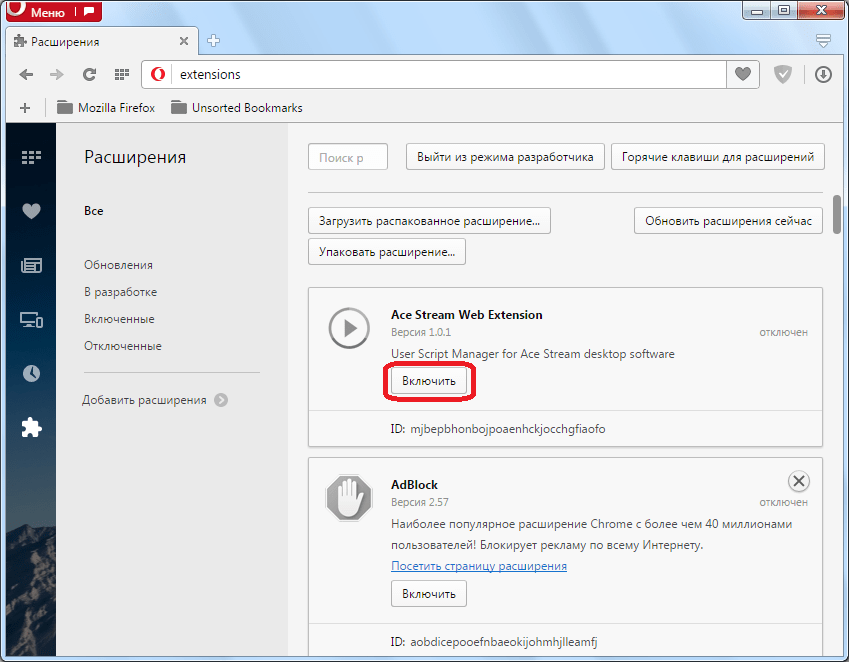 1 / Pro / Enterprise — 32- или 64-разрядная версия
1 / Pro / Enterprise — 32- или 64-разрядная версия Если какое-либо приложение отключено, то оно будет выглядеть следующим образом:
Если какое-либо приложение отключено, то оно будет выглядеть следующим образом: